几何画板改变标签字体大小方法
- 时间:2016-08-30 10:02
- 来源:下载吧
- 编辑:xwgod
现在,不少人都在使用几何画板这个软件。在使用几何画板的时候,系统会自动给绘制的对象配备标签,如果我们对标签字体的大小不满意,该如何调整,使其达到自己所需要的要求呢?其实在几何画板中,完成某种操作的方法并不是唯一的,比如要改变标签字体大小,就有三种途径可以实现,下载吧小编来给大家详细说明几何画板改变标签字体大小方法。
方法一 使用增大、减少尺寸命令改变标签大小
比如在几何画板中绘制一条线段,并分别添加两点的标签A、B,如果要放大标签,执行以下操作:选中标签相对应的点(这里选中点A),再选择“显示”菜单下“文本”下面的“增大尺寸”,点一次也许你发现文本没多大变化,多点几次,文本自然就变大了 ;一样地,如果要缩小大标签,执行以下操作:选中标签相对应的点(这里选中点A),再选择“显示”菜单下“文本”下面的“减小尺寸”。点一次也许你发现文本没多大变化,多点几次,文本自然就变小了。

几何画板
方法二 使用快捷键改变标签大小
选中要改变的标签所代表的图,如点或线之类的,这里还是以线段AB为例,如果要放大标签B,执行以下操作:选中点B,然后按快捷键“Alt + 》”即可;一样地,如果要缩小标签B,执行以下操作:选中点B,然后按快捷键“Alt + 《”即可。

几何画板
方法三 使用文本工具栏改变标签大小
选中要改变的标签所代表的图,如点或线之类的,在几何画板窗口最下方的文本工具栏对字体进行设置。几何画板默认设置是打开时,不自动在下方显示文本工具栏,所以在使用之前,要将其打开,在“显示”菜单下选择“显示文本工具栏”,如下图所示。
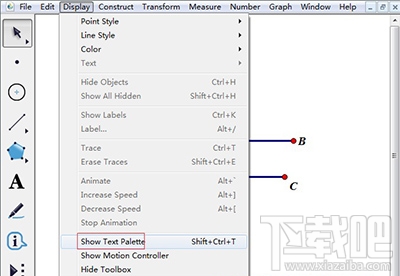
几何画板
文本工具栏打开之后,我们选中所要改变标签大小的对象,然后在下方的字号框进行修改。这里还是以线段AB为例,具体的操作如下:选中点A,此时下方的文本工具栏即可被激活,成可编辑状态,我们就可以在字号框里面选中合适的字号,来增大或者缩小标签A。
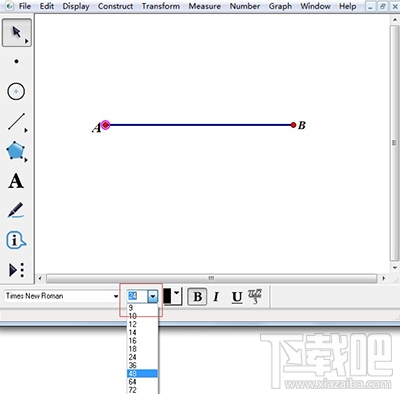
几何画板
以上给大家介绍了改变标签字体大小的三种方法,任何一种方法都可以快速改变标签大小,达到自己所需的要求。
最近更新
-
 淘宝怎么用微信支付
淘宝怎么用微信支付
淘宝微信支付怎么开通?9月5日淘宝公示与微信
- 2 手机上怎么查法定退休时间 09-13
- 3 怎么查自己的法定退休年龄 09-13
- 4 小红书宠物小伙伴怎么挖宝 09-04
- 5 小红书AI宠物怎么养 09-04
- 6 网易云音乐补偿7天会员怎么领 08-21
人气排行
-
 腾讯视频qlv格式转换成mp4图文教程(附一键转换工具)
腾讯视频qlv格式转换成mp4图文教程(附一键转换工具)
腾讯视频下载的视频格式为qlv,虽然无法通过格式工厂等视频格式转
-
 爱剪辑怎么给视频加字幕(超简单教程)
爱剪辑怎么给视频加字幕(超简单教程)
曾几何时给视频加字幕是一项非常专业的工作,不仅要用会声会影、
-
 秒拍视频怎么下载 秒拍视频下载到电脑教程
秒拍视频怎么下载 秒拍视频下载到电脑教程
秒拍视频因为有很多明星的自拍视频,以及其他各种视频还是非常火
-
 爱剪辑如何给视频打马赛克图文教程
爱剪辑如何给视频打马赛克图文教程
爱剪辑是一款免费易用的视频剪辑软件,那给视频打马赛克肯定是相
-
 3dmax如何安装?3dsmax2015超详细安装教程
3dmax如何安装?3dsmax2015超详细安装教程
3dmax如何安装?3dsmax2015是3dsmax系列目前的版本,不少3dsmax用
-
 Photoshop CS6 请卸载并重新安装该产品解决办法
Photoshop CS6 请卸载并重新安装该产品解决办法
安装完PhotoshopCS6后,打开失败提示:“请卸载并重新安装该产品
-
 照相馆照片照片处理软件 照相馆用的软件介绍
照相馆照片照片处理软件 照相馆用的软件介绍
很多朋友都在好奇照相馆用的都是什么软件?不仅可以裁剪寸照,还
-
 爱剪辑怎么调节视频速度 视频速度放慢/加快方法
爱剪辑怎么调节视频速度 视频速度放慢/加快方法
爱剪辑的调节视频速度功能,支持将视频速度调慢,将视频速度调快
-
 PS显示“不能完成请求因为程序错误”解决方法
PS显示“不能完成请求因为程序错误”解决方法
PS显示“不能完成请求因为程序错误”解决方法。大家在使用PS的时
-
 CAD字体显示问号怎么办 CAD打开文件字体显示问号怎么办
CAD字体显示问号怎么办 CAD打开文件字体显示问号怎么办
由于CAD至今出过N多个版本,而且还有相互之间的外挂软件,不同版
